Cara Program Arduino Uno dengan Android
- Pengantar Pemrograman Arduino Uno dan Integrasi dengan Android
- Pemilihan Metode Komunikasi dan Persiapan Perangkat Keras
-
- Komunikasi Serial (UART) antara Arduino Uno dan Android
- Rancangan Skema Koneksi Perangkat Keras untuk Komunikasi Bluetooth
- Konfigurasi Jaringan WiFi untuk Komunikasi Arduino Uno dengan Android
- Daftar Komponen Perangkat Keras yang Diperlukan
- Langkah-Langkah Instalasi Driver dan Library pada Perangkat Android
- Pemrograman Arduino Uno untuk Interaksi dengan Android
-
- Mengirim Data Sensor ke Aplikasi Android via Komunikasi Serial
- Memproses Data yang Diterima dari Aplikasi Android pada Arduino Uno
- Mengendalikan Output (LED, Motor) Berdasarkan Perintah dari Aplikasi Android via Bluetooth
- Kontrol Jarak Jauh Perangkat Melalui Aplikasi Android Menggunakan WiFi
- Menangani Error dan Exception dalam Komunikasi Antara Arduino Uno dan Android
- Pengembangan Aplikasi Android untuk Mengontrol Arduino Uno
- Contoh Aplikasi Terintegrasi
- Kesimpulan Akhir
Pengantar Pemrograman Arduino Uno dan Integrasi dengan Android

Pengen bikin proyek keren yang bisa dikontrol lewat HP Android? Arduino Uno, si board mikrokontroler mungil, bisa jadi jawabannya! Dengan kemampuannya mengolah sinyal dan berinteraksi dengan berbagai perangkat keras, Arduino Uno, dipadukan dengan kecanggihan Android, membuka peluang tak terbatas untuk inovasi. Artikel ini akan membedah cara menghubungkan keduanya, dari pemahaman dasar hingga pemilihan metode komunikasi yang tepat.
Arsitektur Arduino Uno dan Komponen Pentingnya
Arduino Uno, ibarat otak mini proyekmu, memiliki mikrokontroler ATmega328P sebagai pusat kendali. Mikrokontroler ini punya pin digital dan analog yang berfungsi sebagai antarmuka dengan komponen lain. Pin digital bisa diatur sebagai input (menerima sinyal) atau output (mengirim sinyal), sedangkan pin analog digunakan untuk membaca nilai analog seperti suhu atau cahaya. Selain itu, terdapat juga port USB untuk pemrograman dan koneksi ke komputer, serta berbagai komponen pendukung seperti regulator tegangan dan osilator kristal yang memastikan kinerja yang stabil.
Fungsi Mikrokontroler Arduino Uno dalam Kendali Perangkat Keras
Mikrokontroler Arduino Uno bertindak sebagai pusat kendali yang menerima instruksi dari program dan menerjemahkannya ke dalam aksi nyata pada perangkat keras. Misalnya, jika program memerintahkan untuk menyalakan LED, mikrokontroler akan mengirimkan sinyal ke pin digital yang terhubung ke LED, sehingga LED menyala. Kemampuan ini memungkinkan Arduino Uno untuk mengontrol berbagai macam perangkat keras, mulai dari motor, sensor, hingga display LCD.
Komunikasi Data Antara Arduino Uno dan Perangkat Android
Agar Arduino Uno bisa “berbicara” dengan Android, diperlukan metode komunikasi data. Beberapa metode umum yang digunakan adalah serial komunikasi, Bluetooth, dan WiFi. Setiap metode memiliki kelebihan dan kekurangan masing-masing, sehingga pemilihannya bergantung pada kebutuhan proyek.
Perbandingan Metode Komunikasi Arduino Uno – Android
| Metode Komunikasi | Kelebihan | Kekurangan | Jarak Jangkau |
|---|---|---|---|
| Serial (USB) | Mudah diimplementasikan, kecepatan tinggi | Jarak jangkau terbatas (kabel USB), hanya untuk koneksi langsung ke komputer | Terbatas (panjang kabel USB) |
| Bluetooth | Jarak jangkau sedang, konsumsi daya rendah, mudah diimplementasikan | Kecepatan transfer data relatif lebih rendah dibandingkan serial | Beberapa meter |
| WiFi | Jarak jangkau jauh, kecepatan transfer data tinggi | Konsumsi daya lebih tinggi, implementasi lebih kompleks | Tergantung jaringan WiFi |
Library Arduino yang Relevan untuk Komunikasi dengan Android
Untuk mempermudah proses komunikasi, beberapa library Arduino sangat membantu. Contohnya, library SoftwareSerial untuk komunikasi serial pada pin digital, library BluetoothSerial untuk komunikasi Bluetooth, dan library WiFi untuk koneksi WiFi. Library-library ini menyediakan fungsi-fungsi siap pakai yang mempercepat proses pengembangan.
Pemilihan Metode Komunikasi dan Persiapan Perangkat Keras
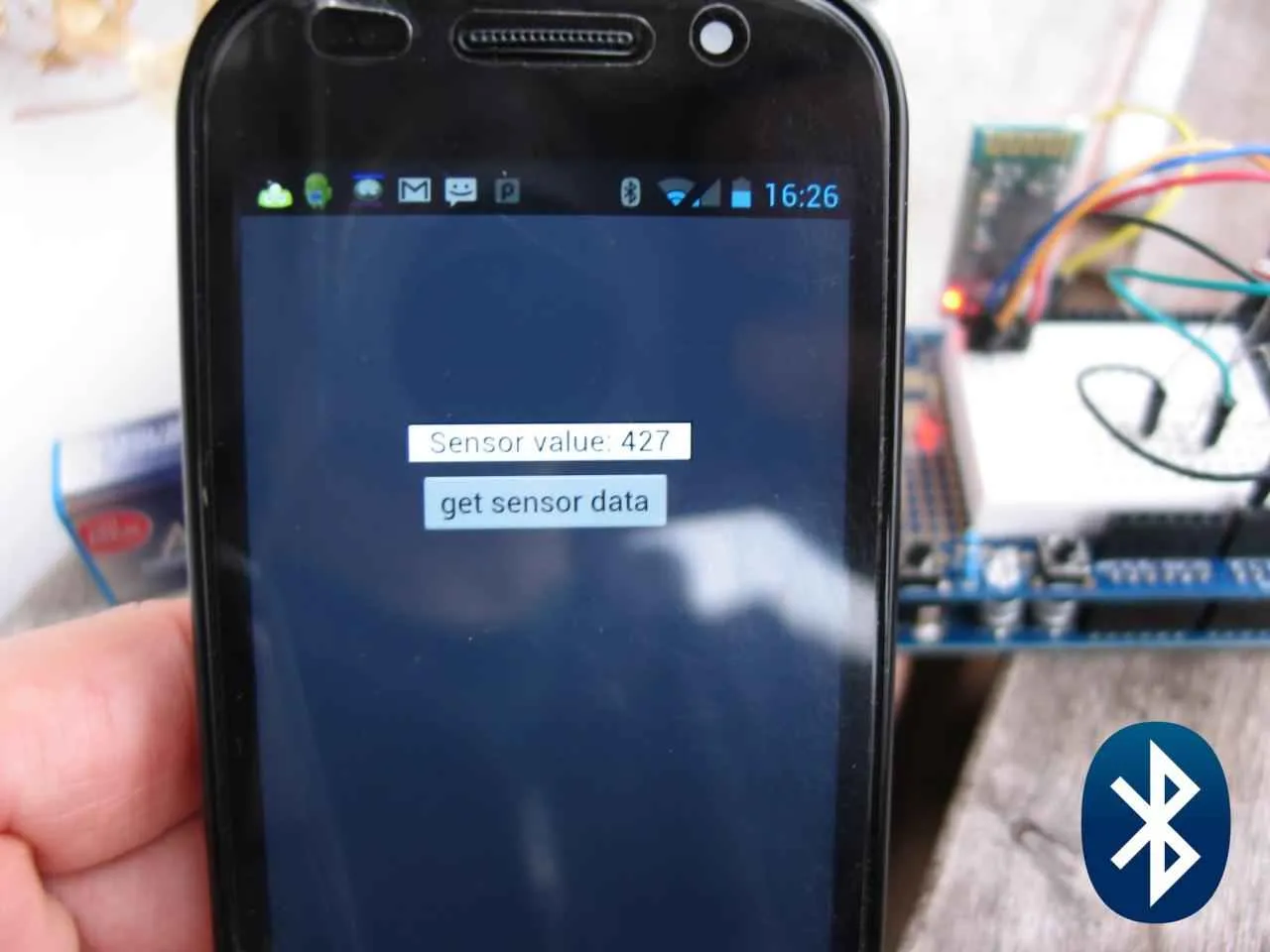
Ngoding Arduino Uno biar bisa diajak ngobrol sama Android? Asyik banget, kan! Tapi sebelum mulai bikin aplikasi keren, kita perlu pilih dulu metode komunikasi yang tepat dan siapin perangkat kerasnya. Ada tiga pilihan: komunikasi serial (UART), Bluetooth, dan WiFi. Masing-masing punya kelebihan dan kekurangan, dan kita bakal bahas detailnya di sini.
Komunikasi Serial (UART) antara Arduino Uno dan Android
Komunikasi serial, atau Universal Asynchronous Receiver/Transmitter (UART), adalah metode paling sederhana untuk menghubungkan Arduino Uno dengan Android. Data ditransmisikan secara serial, bit demi bit, melalui kabel USB. Ini cocok untuk aplikasi sederhana yang nggak butuh kecepatan tinggi dan jarak transfer data yang jauh. Untuk implementasinya, kita perlu menginstal library serial communication di kedua sisi (Arduino dan Android) dan memastikan konfigurasi baud rate-nya sama. Prosesnya relatif mudah, cocok untuk pemula.
Rancangan Skema Koneksi Perangkat Keras untuk Komunikasi Bluetooth
Nah, kalau mau komunikasi tanpa kabel, Bluetooth bisa jadi pilihan. Kita butuh modul Bluetooth HC-05 atau HC-06 yang terhubung ke Arduino Uno. Modul ini akan bertindak sebagai jembatan antara Arduino dan Android. Berikut gambaran koneksi pin dan modul yang digunakan:
Bayangkan sebuah gambar: Arduino Uno dengan modul Bluetooth HC-05 terpasang. Pin VCC modul Bluetooth terhubung ke pin 5V Arduino, GND ke GND Arduino, TXD ke pin digital 10 Arduino (atau pin digital lainnya, sesuaikan dengan kode program), dan RXD ke pin digital 11 Arduino (atau pin digital lainnya, sesuaikan dengan kode program). Kabel USB menghubungkan Arduino ke komputer untuk peng-upload-an kode program.
Konfigurasi Jaringan WiFi untuk Komunikasi Arduino Uno dengan Android
Untuk aplikasi yang butuh jangkauan lebih luas dan transfer data yang lebih kompleks, WiFi adalah pilihan yang tepat. Kita perlu modul WiFi ESP8266 atau ESP32 yang terhubung ke Arduino Uno. Modul ini akan menangani koneksi WiFi dan komunikasi data dengan Android. Konfigurasi jaringan WiFi meliputi pengaturan SSID dan password jaringan WiFi rumah atau kantor kamu. Arduino Uno perlu diprogram untuk terhubung ke jaringan WiFi tersebut dan mengirimkan/menerima data melalui IP address yang telah ditentukan.
Daftar Komponen Perangkat Keras yang Diperlukan
Berikut daftar komponen yang dibutuhkan untuk masing-masing metode komunikasi:
| Metode Komunikasi | Komponen |
|---|---|
| Serial (UART) | Kabel USB, Arduino Uno, Perangkat Android |
| Bluetooth | Modul Bluetooth HC-05/HC-06, Kabel Jumper, Arduino Uno, Perangkat Android |
| WiFi | Modul WiFi ESP8266/ESP32, Kabel Jumper, Arduino Uno, Perangkat Android |
Langkah-Langkah Instalasi Driver dan Library pada Perangkat Android
Sebelum mulai ngoding, pastikan driver dan library yang dibutuhkan sudah terinstal di Android. Ini penting agar aplikasi Android bisa berkomunikasi dengan Arduino Uno. Proses instalasi bergantung pada library yang kamu gunakan. Biasanya, kamu perlu mengunduh library dari Google Play Store atau sumber terpercaya lainnya dan menginstalnya di aplikasi Android Studio atau lingkungan pengembangan Android kamu. Pastikan versi library kompatibel dengan versi Android dan Arduino yang kamu gunakan. Biasanya, dokumentasi library yang kamu gunakan akan memberikan panduan instalasi yang detail.
Pemrograman Arduino Uno untuk Interaksi dengan Android
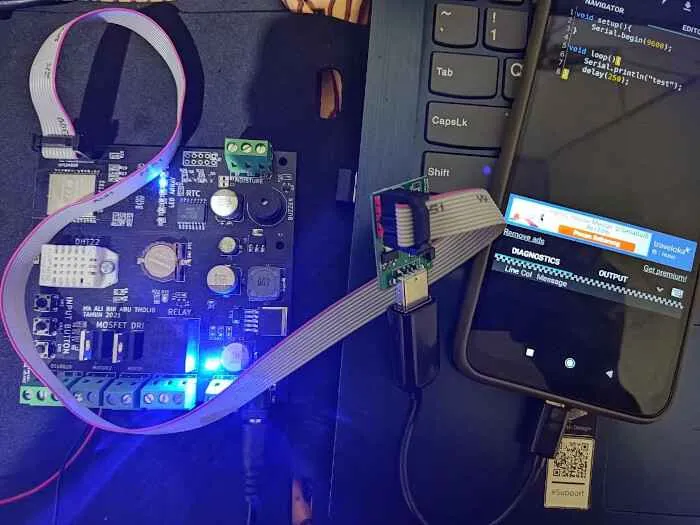
Penggabungan Arduino Uno dan perangkat Android membuka pintu bagi berbagai proyek menarik, mulai dari sistem monitoring sederhana hingga robot yang dikendalikan jarak jauh. Konektivitas yang memungkinkan interaksi ini umumnya memanfaatkan komunikasi serial, Bluetooth, atau WiFi. Berikut ini kita akan membahas bagaimana caranya, lengkap dengan contoh kode yang bisa kamu coba langsung!
Mengirim Data Sensor ke Aplikasi Android via Komunikasi Serial
Komunikasi serial merupakan metode paling dasar untuk menghubungkan Arduino dengan Android. Arduino akan mengirimkan data sensor, misalnya suhu atau kelembaban, ke aplikasi Android melalui port serial. Aplikasi Android kemudian akan memproses dan menampilkan data tersebut. Proses ini membutuhkan library serial pada Arduino dan sebuah aplikasi Android yang mampu membaca data serial.
Contoh kode Arduino untuk mengirim data sensor suhu (anggap saja kita sudah memiliki sensor suhu yang terhubung ke pin analog A0):
void setup()
Serial.begin(9600);
void loop()
int sensorValue = analogRead(A0);
Serial.println(sensorValue);
delay(100);
Kode di atas akan mengirimkan nilai analog dari sensor suhu setiap 100 milidetik ke port serial. Aplikasi Android perlu membaca data ini dan mengkonversinya ke nilai suhu yang terbaca.
Memproses Data yang Diterima dari Aplikasi Android pada Arduino Uno
Tidak hanya mengirim data, Arduino juga bisa menerima instruksi atau data dari aplikasi Android. Misalnya, aplikasi Android bisa mengirimkan perintah untuk mengontrol LED atau motor yang terhubung ke Arduino.
Contoh kode Arduino untuk menerima perintah dari aplikasi Android melalui komunikasi serial:
void setup()
Serial.begin(9600);
pinMode(13, OUTPUT); // Pin 13 sebagai output untuk LED
void loop()
if (Serial.available() > 0)
String command = Serial.readStringUntil('\n');
if (command == "ON")
digitalWrite(13, HIGH);
else if (command == "OFF")
digitalWrite(13, LOW);
Kode ini akan membaca data dari port serial. Jika menerima “ON”, LED pada pin 13 akan menyala; jika menerima “OFF”, LED akan mati.
Mengendalikan Output (LED, Motor) Berdasarkan Perintah dari Aplikasi Android via Bluetooth
Bluetooth menawarkan fleksibilitas lebih dibanding komunikasi serial, memungkinkan kontrol jarak jauh tanpa kabel. Arduino perlu dipasangkan dengan modul Bluetooth HC-05 atau sejenisnya. Aplikasi Android perlu memiliki kemampuan untuk berkomunikasi via Bluetooth.
Contoh implementasi memerlukan library Bluetooth spesifik untuk Arduino, dan detail implementasi akan bergantung pada library yang digunakan. Secara umum, prosesnya melibatkan pengiriman perintah dari aplikasi Android ke modul Bluetooth, yang kemudian diteruskan ke Arduino untuk mengontrol output.
Kontrol Jarak Jauh Perangkat Melalui Aplikasi Android Menggunakan WiFi
Untuk kontrol jarak jauh yang lebih canggih dan andal, WiFi menjadi pilihan tepat. Arduino membutuhkan modul WiFi seperti ESP8266 atau ESP32. Aplikasi Android akan berkomunikasi dengan Arduino melalui jaringan WiFi.
Sama seperti Bluetooth, implementasi ini memerlukan library WiFi spesifik dan konfigurasi jaringan. Aplikasi Android perlu mengetahui alamat IP Arduino untuk berkomunikasi.
Menangani Error dan Exception dalam Komunikasi Antara Arduino Uno dan Android
Komunikasi antara Arduino dan Android tidak selalu berjalan mulus. Berbagai error bisa terjadi, seperti koneksi terputus atau data yang rusak. Penting untuk menangani potensi error ini agar aplikasi tetap stabil.
- Timeout: Tambahkan mekanisme timeout untuk mencegah aplikasi menunggu selamanya jika tidak ada respon dari Arduino.
- Checksum: Gunakan checksum untuk memverifikasi integritas data yang diterima. Jika checksum tidak cocok, data dianggap rusak.
- Error Handling: Tambahkan blok
try-catch(jika menggunakan bahasa pemrograman yang mendukungnya) untuk menangani exception yang mungkin terjadi. - Retry Mechanism: Jika terjadi error, coba kirim data ulang beberapa kali sebelum menyerah.
Dengan penanganan error yang tepat, aplikasi akan lebih robust dan handal.
Pengembangan Aplikasi Android untuk Mengontrol Arduino Uno

Nah, setelah Arduino Uno kita siap, saatnya kita bikin aplikasi Android keren yang bisa ngontrol si mungil ini! Bayangkan, kamu bisa menyalakan lampu, menggerakkan motor, atau bahkan membuat robot mini bergerak hanya dari genggaman smartphone. Prosesnya mungkin terdengar rumit, tapi tenang, kita akan uraikan langkah demi langkah dengan bahasa yang mudah dipahami, cocok banget buat kamu yang masih pemula.
Contoh Kode Dasar Aplikasi Android
Komunikasi antara Android dan Arduino Uno umumnya dilakukan lewat koneksi serial. Di sisi Android, kita perlu menggunakan library yang mendukung komunikasi serial. Berikut contoh sederhana menggunakan Kotlin, ingat ini hanya contoh dasar dan mungkin perlu modifikasi sesuai kebutuhan:
// ... import library yang diperlukan ...
class MainActivity : AppCompatActivity()
private var serialPort: SerialPort? = null
override fun onCreate(savedInstanceState: Bundle?)
super.onCreate(savedInstanceState)
setContentView(R.layout.activity_main)
// ... inisialisasi komponen UI ...
buttonSend.setOnClickListener
val dataToSend = editTextData.text.toString()
serialPort?.write(dataToSend.toByteArray())
// ... inisialisasi koneksi serial ...
// ... fungsi untuk membuka dan menutup koneksi serial ...
// ... fungsi untuk membaca data dari serial port ...
Kode di atas menunjukkan bagaimana mengirim data ke Arduino. Proses penerimaan data juga perlu diimplementasikan dengan metode yang sesuai, misalnya dengan menggunakan thread terpisah untuk mendengarkan data yang masuk dari serial port.
Membangun Antarmuka Pengguna (UI) yang Intuitif
Antarmuka pengguna yang baik sangat penting untuk kemudahan penggunaan aplikasi. Desain UI harus mempertimbangkan fungsi kontrol yang ingin diimplementasikan. Misalnya, jika ingin mengontrol lampu, bisa menggunakan tombol ON/OFF. Untuk motor, mungkin slider untuk mengatur kecepatan. Gunakan library seperti Jetpack Compose atau XML untuk membangun layout yang bersih dan responsif.
- Pertimbangkan penggunaan elemen UI yang sederhana dan mudah dipahami.
- Buat layout yang rapi dan terorganisir dengan baik.
- Gunakan ikon yang jelas untuk mewakili setiap fungsi.
- Berikan umpan balik visual kepada pengguna, misalnya indikator loading saat mengirim data.
Implementasi Pengiriman dan Penerimaan Data
Proses pengiriman dan penerimaan data melibatkan beberapa langkah penting. Data yang dikirim dari aplikasi Android harus dalam format yang dipahami oleh Arduino, biasanya berupa string atau byte array. Sebaliknya, data dari Arduino juga harus dikonversi menjadi format yang dapat diproses oleh aplikasi Android. Proses ini membutuhkan pemahaman tentang protokol komunikasi yang digunakan.
- Format data: Tentukan format data yang akan digunakan, misalnya data dipisahkan dengan koma (CSV).
- Pengiriman data: Gunakan fungsi write() untuk mengirim data melalui port serial.
- Penerimaan data: Gunakan fungsi read() atau listener untuk menerima data dari port serial.
- Pengolahan data: Konversi data yang diterima ke dalam format yang sesuai untuk ditampilkan di UI.
Proses Debugging dan Testing Aplikasi
Debugging dan testing merupakan tahapan krusial untuk memastikan aplikasi berfungsi dengan baik. Gunakan tools debugging yang tersedia di Android Studio untuk melacak kesalahan kode. Testing perlu dilakukan secara menyeluruh, termasuk testing unit dan integrasi, untuk memastikan komunikasi serial berjalan lancar dan UI responsif.
- Gunakan logcat untuk memantau pesan log dari aplikasi dan Arduino.
- Uji setiap fungsi secara terpisah untuk mengidentifikasi sumber masalah.
- Pastikan koneksi serial stabil dan data terkirim dan diterima dengan benar.
Membangun dan Deploy Aplikasi Android
Setelah aplikasi selesai didevelop dan diuji, saatnya untuk membangun dan deploy ke perangkat Android. Proses ini melibatkan beberapa langkah, mulai dari build aplikasi hingga instalasi di perangkat.
- Build aplikasi: Gunakan Android Studio untuk membangun aplikasi dalam format APK.
- Instalasi: Instal APK ke perangkat Android melalui USB debugging atau metode lain yang sesuai.
- Pengujian akhir: Lakukan pengujian akhir di perangkat untuk memastikan aplikasi berfungsi seperti yang diharapkan.
Contoh Aplikasi Terintegrasi
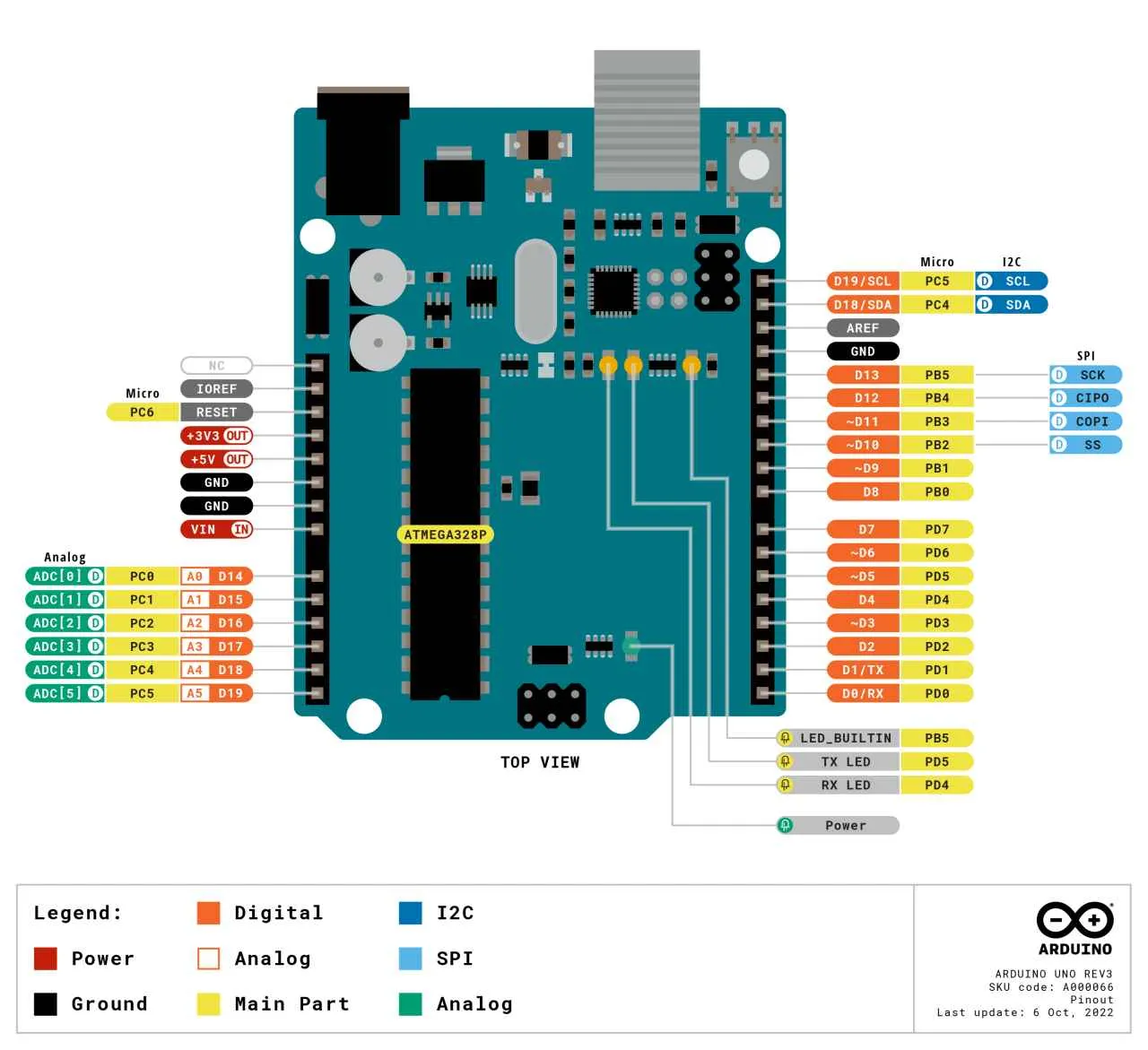
Nah, setelah memahami dasar-dasar pemrograman Arduino Uno dan Android, saatnya kita masuk ke tahap yang lebih seru: membuat aplikasi terintegrasi! Bayangkan, kamu bisa mengontrol perangkat di rumahmu, memantau kondisi lingkungan, atau bahkan membuat robot sederhana, semuanya dari smartphone Android-mu. Berikut beberapa contoh aplikasi yang bisa kamu coba buat.
Mengontrol LED dengan Bluetooth
Contoh pertama ini akan menunjukkan bagaimana kamu bisa mengontrol LED yang terhubung ke Arduino Uno melalui aplikasi Android menggunakan Bluetooth. Aplikasi Android akan mengirimkan perintah on/off ke Arduino, dan Arduino akan merespon dengan menyalakan atau mematikan LED.
Kode Arduino:
#include
SoftwareSerial BTSerial(10, 11); // RX, TXconst int ledPin = 13;
void setup()
pinMode(ledPin, OUTPUT);
Serial.begin(9600);
BTSerial.begin(9600);void loop()
if (BTSerial.available() > 0)
char data = BTSerial.read();
if (data == '1')
digitalWrite(ledPin, HIGH);
else if (data == '0')
digitalWrite(ledPin, LOW);
Kode Android (Kotlin – Fragmen):
// ... (import dan deklarasi lainnya) ...private val bluetoothAdapter: BluetoothAdapter? = BluetoothAdapter.getDefaultAdapter()
private var bluetoothSocket: BluetoothSocket? = null
private var connectedThread: ConnectedThread? = null// ... (metode untuk menemukan dan menghubungkan ke perangkat Bluetooth) ...
private inner class ConnectedThread(private val mmSocket: BluetoothSocket) : Thread()
// ... (metode untuk mengirim dan menerima data) ...
fun write(bytes: ByteArray)
try
mmSocket.outputStream.write(bytes)
catch (e: IOException)
// ... (penanganan error) ...// ... (metode untuk mengirim perintah "1" untuk menyalakan dan "0" untuk mematikan LED) ...
Membaca Data Sensor Suhu via WiFi
Aplikasi ini akan membaca data dari sensor suhu (misalnya, DS18B20) yang terhubung ke Arduino Uno dan menampilkannya secara real-time di aplikasi Android melalui WiFi. Arduino akan bertindak sebagai server web sederhana, dan aplikasi Android akan terhubung ke server tersebut untuk mendapatkan data suhu.
Kode Arduino akan melibatkan library untuk sensor suhu dan untuk membuat server web sederhana menggunakan ESP8266 atau modul WiFi lain yang terhubung ke Arduino. Aplikasi Android akan menggunakan library networking untuk terhubung ke server Arduino dan memproses data yang diterima. Proses ini membutuhkan konfigurasi WiFi yang tepat pada Arduino dan implementasi protokol komunikasi yang sesuai (misalnya, HTTP).
Mengontrol Motor Servo dengan Komunikasi Serial
Contoh ini akan menunjukkan bagaimana mengontrol posisi motor servo yang terhubung ke Arduino Uno dari aplikasi Android menggunakan komunikasi serial (USB atau Bluetooth). Aplikasi Android akan mengirimkan nilai sudut (0-180 derajat) ke Arduino, dan Arduino akan memutar motor servo ke sudut yang ditentukan. Kode Arduino akan melibatkan library Servo dan fungsi untuk mengontrol motor servo. Aplikasi Android akan memerlukan library untuk komunikasi serial dan antarmuka pengguna untuk memasukkan nilai sudut.
Contoh Aplikasi Lain: Sistem Irigasi Otomatis
Bayangkan sistem irigasi otomatis yang dikontrol dari smartphone! Arduino dapat membaca kelembaban tanah menggunakan sensor kelembaban. Jika kelembaban di bawah ambang batas, Arduino akan mengaktifkan pompa air. Aplikasi Android akan menampilkan status kelembaban tanah dan memungkinkan pengguna untuk mengontrol sistem secara manual.
Aplikasi ini melibatkan sensor kelembaban tanah, relay untuk mengontrol pompa air, dan komunikasi antara Arduino dan aplikasi Android (misalnya, melalui Bluetooth atau WiFi). Aplikasi Android akan menampilkan data sensor dan memberikan kontrol manual atas sistem irigasi.
Sumber Daya Tambahan
- Dokumentasi Arduino
- Dokumentasi Android Developer
- Tutorial online tentang integrasi Arduino dan Android
- Forum dan komunitas Arduino dan Android
Kesimpulan Akhir

Jadi, sudah siap untuk menjelajahi dunia IoT (Internet of Things) yang seru ini? Dengan menguasai cara memprogram Arduino Uno dan mengintegrasikannya dengan Android, kamu bisa menciptakan berbagai proyek menarik dan praktis. Mulai dari proyek sederhana hingga yang kompleks, batas kreativitasmu hanya ditentukan oleh imajinasimu sendiri. Jangan ragu untuk bereksperimen dan temukan potensi tak terbatas dari kombinasi Arduino dan Android ini!


What's Your Reaction?
-
0
 Like
Like -
0
 Dislike
Dislike -
0
 Funny
Funny -
0
 Angry
Angry -
0
 Sad
Sad -
0
 Wow
Wow

